こんにちは!本日も「iPhoneのお役立ち情報」をお送りいたします!スマートフォン修理店エックスリペアスタッフの大橋です!
iPhoneのカメラで写真を撮るとき、無音で写真を撮れたら助かるのに!って思った経験はありませんか?

お客様のデーターはそのままで丁寧に修理させていただきます。iPhone修理・android修理・iPad修理・任天堂Switch修理など様々な修理に対応。近隣には有料駐車場があり、お車でお越しの方も安心。修理内容により即日修理も可能です。お困りごとはご相談ください。

友人の結婚式とか厳かなシーンでシャッター音がなると雰囲気を壊してしまいそうで気になりますよね。
そうですね。気にしちゃいます。


今回は、iPhoneカメラを無音で撮りたい人に向けて、シャッター音を消す方法、5つ説明していきます!
よろしくお願いします!

実際、完全に音を消すことは難しいです。もし、シャッター音が鳴らないのだとすればスピーカーにゴミが詰まっているのが原因です。そのままにしていると状態が悪化するおそれもあるので、なるべくお早めにご来店ください。
しかし、シャッター音を無音にする方法が全くないわけではありません。
ここでは、iPhoneカメラを無音で撮る方法を、スマートフォン修理のエキスパートである私たちが、5つご紹介します!
この記事でわかること
- シャッター音を消して写真を撮る方法
- スクリーンショットを無音で撮る方法
- シャッター音無しで撮影ができない理由
スマートフォン修理のことならX-repairへ
X-repairは、全国各地に店舗を展開するスマートフォン修理の専門店です。持込修理はもちろん、お客様の利便性を第一に考え、「ご自宅で申込みしてご自宅で受取」できる便利な郵送修理をご用意しました。
X-repairでは、画面交換、水没復旧、バッテリー交換、カメラ交換など、幅広い故障に対応。どんな故障も、99.8%の感動修理をお約束いたします!
経験豊富なスタッフが、お客様を温かくお迎えいたします。故障かな?と思ったら、当店までお気軽にお問い合わせくださいませ。
iPhoneカメラで無音撮影する5つの方法
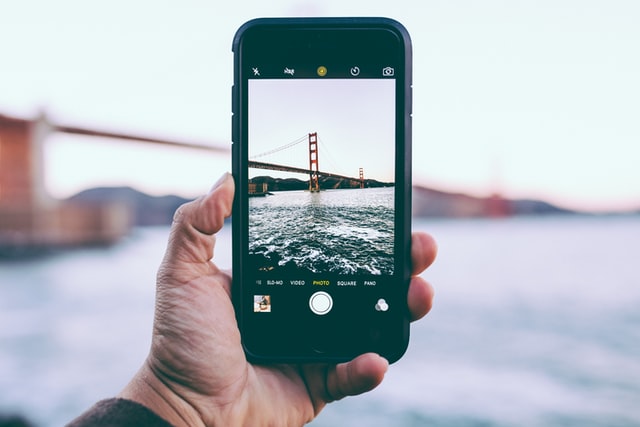
①ビデオモードで静止画を撮影
- カメラを起動し、ビデオモードにする
- ビデオ撮影を開始する
- 右下の白い〇をタップすると静止画を撮れます
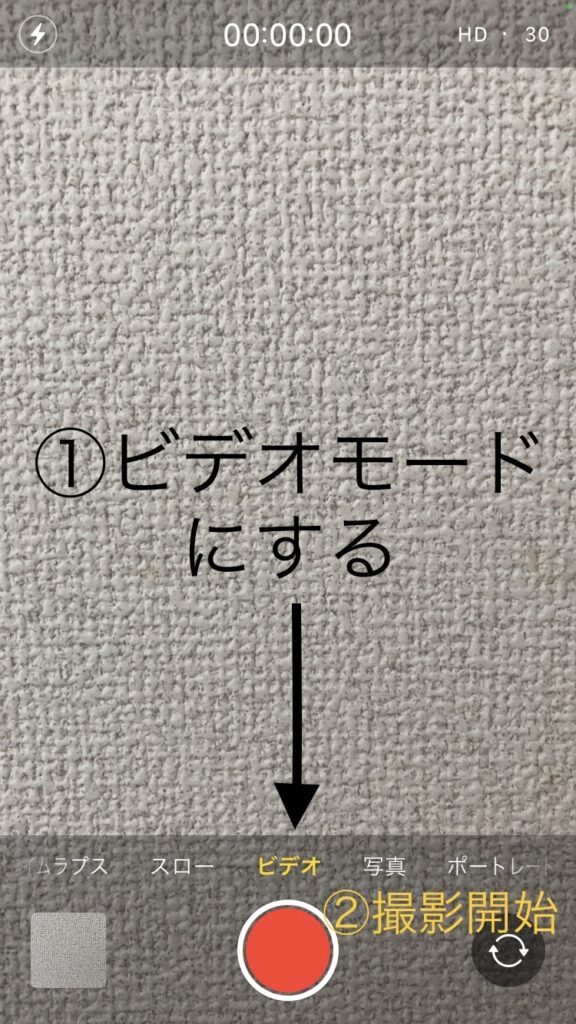
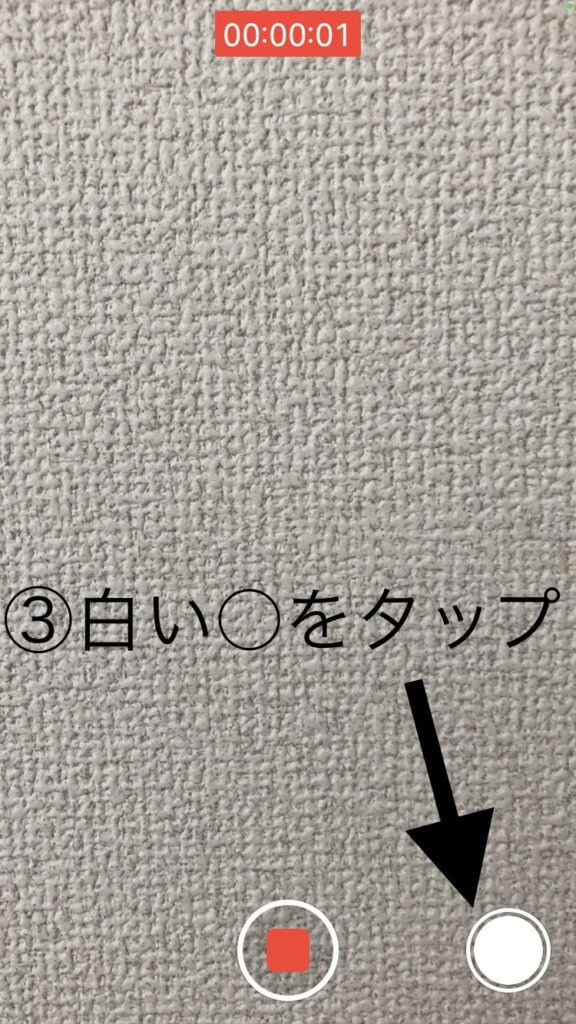
※注意点
・小さな音が鳴りますが、スピーカーを指で抑えるとほとんど気になりません。
・普通に撮ったときより解像度が下がります。
②Live Photosをオンにする
- カメラを起動する
- 右上の◎Live Photosボタンをタップして、オンにする(画面上部に「LIVE」と表示される)
- 写真を撮る


※注意点
・小さな音が鳴りますが、スピーカーを指で抑えるとほとんど気になりません。
・普通に撮ったときより解像度が下がります。
・少し画像が動きます。
Live Photosとは
Live Photosとは、6S以降の機種に搭載されている機能です。
シャッターを切る前後1.5 秒ずつの映像を記録できます。少し動く写真という感じです。
Live Photosについての記事もございます。こちらから。
③アプリを使う
完全に音を消したいときは、カメラアプリをダウンロードすることをおすすめします。
ダウンロードする手間はかかりますが、一度ダウンロードしておけばいつでも音を気にせず写真を撮れますよ。
無料でダウンロードできるアプリを4つご紹介します。
1.「無音カメラ サイレント」
マナーモードにしなくても無音で静止画と動画を撮影できます。
手振れ補正があり、高画質です。さらに2,5,10,20,30秒毎の自動撮影機能もあります。
撮るときに広告が表示されない点と起動と保存が早い点が高評価です。
ただ、インサイドカメラでは画面が反転してしまうとの口コミがありましたので、自撮りする際はご注意ください。(参照:App Storeプレビュー)
2.「StageCameraHD – 高画質マナー カメラ」
iPhone11~13シリーズの超広角カメラに対応した高画質なアプリです。静止画と動画を高画質で撮れます!(解像度:4032×3024)
※無音で撮る場合は、マナーモードにしてください。
静止画と動画、両方とも高画質で撮れる点がメリットです。ただ、5回撮る毎に1回5秒程の広告が入る点がデメリットとしてあります。
口コミによると、高画質な点が高評価を得ています。広告も5秒ほどなのでさほど気にならないという意見が多数です。(参照:App Storeプレビュー)
3.「無音カメラ Capera」
解像度の切り替えが可能な高画質なアプリです。
・Full-HD (1920×1080)・ HD (1280×720)・ VGA (640×480)・ CIF (352×288)
※無音で撮る場合は、マナーモードにしてください。
解像度の切り替えが可能で、画像の保存先を選べる点がメリットです。デメリットはフラッシュが使えない点です。
口コミによるとズーム機能の調整が難しいとの指摘がありましたが、それ以外は高評価です。(参照:App Storeプレビュー)
4.「毎日無音カメラ!」
静止画と動画、両方撮れる高画質なアプリです。
ボリュームボタンを押して撮れる点がメリットです。デメリットは広告表示が多い点です。
口コミによると、静止画と動画の切り替えボタンがシャッターボタンのすぐそばにあるのが使いづらいそうですが、画面が大きいスマホならそこまで気にならないそうです。(参照:App Storeプレビュー)
④スピーカー部分を指で塞ぐ
力技ですが、完全に音を消すことはできないものの、半分くらいの音量になります。
⑤海外版iPhoneを購入する
日本で販売されているiPhoneはシャッター音が必ず鳴るように設定されていますが、海外では規制がないので音を消せます。
なので海外で売られているiPhoneを入手すれば無音で撮影できます。
いろいろご紹介しましたので、ご自分のやりやすいものを選んでみてください。
動画で見るとさらにわかりやすいので、よろしければご覧ください↓
https://www.youtube.com/watch?v=2uJvHE8w464&t=51s
スクリーンショットはシャッター音を消せる
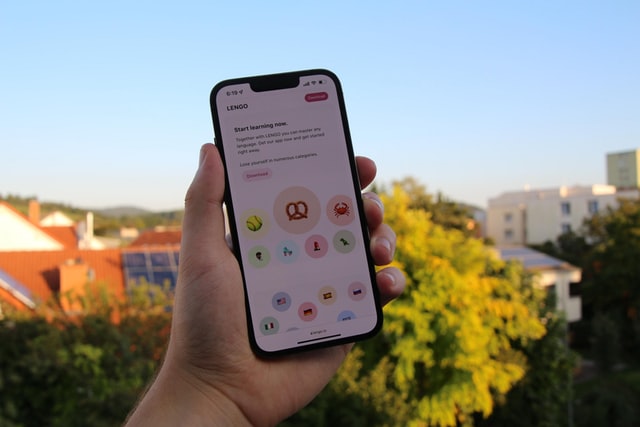
カメラ機能のなかでも、画面を撮影する「スクリーンショット」を撮影するときのシャッター音は完全に消せます。
方法は「マナーモード」にするだけです。
「マナーモード」は本体の左側にあるタブをスライドさせ、オレンジ色が見えたらOKです。
図書館や電車内でスクリーンショットを撮りたいときに助かりますね!
無音撮影ができない理由

疑問が一つあります。どうしてシャッター音を消せないのでしょうか?
日本では盗撮防止のため、iPhoneに限らず、すべてのスマホがシャッター音を消せないように設定されています。
というのも、日本ではエスカレーターや電車内などで女性を盗撮する被害が多いことを通信事業者が重く受け止め、自主的にシャッター音を消せないように設定しています。
海外では韓国なども日本と同様に自主規制しています。逆にその他の国ではとくに規制はありません。
まとめ
スマホを落として液晶が割れてしまった、水没させてしまった、突然充電できなくなったなど、スマートフォンの調子が悪くなった時は、お近くのエックスリペアまでお気軽にお問い合わせくださいませ!私たちはスマートフォン修理のプロフェッショナルです。iPhone・Androidスマートフォンの様々な修理に対応しております。新しい機種の修理だけでなく旧モデルの修理も対応しておりますので、まずはお気軽にお問い合わせくださいませ。
iPhoneスマートフォン修理店

お客様のデーターはそのままで丁寧に修理させていただきます。iPhone修理・android修理・iPad修理・任天堂Switch修理など様々な修理に対応。近隣には有料駐車場があり、お車でお越しの方も安心。修理内容により即日修理も可能です。お困りごとはご相談ください。




















